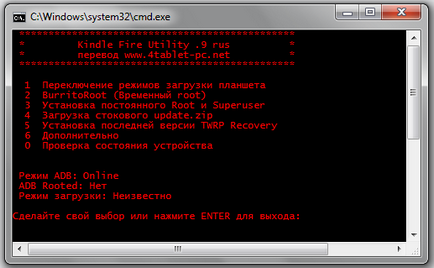
Завдяки Kindle Fire Utility відпала необхідність в установці на комп'ютер Android SDK разом з програмою adb, і ті операції, які вимагали раніше ручного введення безлічі команд, тепер робляться практично в один клік.
Основні можливості програми:
1. Зміна режиму завантаження пристрою (fastboot, recovery, normal)
2. Отримання ROOTa в одне натискання.
3. Відновлення (Fix) дозволів на файли в системних папках.
4. Вайп (форматування) розділів DATA і CACHE.
5. Автоматичне завантаження і установка апдейта Офіційний прошивки (або просто повернення на неї).
6. Повний скидання пристрою до заводських налаштувань.
7. Автоматична установка TWRP Recovery останньої версії.
Завантажити російську версію Kindle Fire Utility ви можете по Цій посиланням. Розпакуйте архів в окрему папку, і скрипт буде готовий до роботи. Відкрити Kindle Fire Utility ви можете шляхом запуску файлу run_rus.bat. Оригінальна, англійська версія скрипта запускається за допомогою файлу run.bat. На момент написання статті останньою була версія 0.9.1, для того щоб завжди мати свіжу версію програми, відвідайте Форум її розробників.
Якщо ви вже встановлювали раніше додаток BurritoRoot на свій планшет Kindle Fire, потрібно видалити його перед використанням Kindle Fire Utility.
Нагадаємо, що всі що ви робите, ви робите на свій страх і ризик. Ні наш сайт, ні розробники TWRP 2.0 не несуть відповідальності за можливі пошкодження вашого планшета.
Для початку роботи з Kindle Fire Utility, вам необхідно встановити на комп'ютер adb драйвери планшета. (Якщо ви вже проводили рутінг вогника на своєму комп'ютері, вам це робити не потрібно - драйвери у вас вже встановлені.)
Для того щоб встановити драйвер Вам необхідно:
1. Перейти в папку в яку ви розпакували Kindle Fire Utility і запустіть файл install_drivers.bat.
2. Включіть в налаштуваннях планшета режим «USB Debugging» ( «Налагодження по USB») і підключіть його до комп'ютера. Windows знайде новий пристрій і автоматично встановить для нього драйвери.
Якщо ваш планшет вже підключався до комп'ютера, перейдіть в диспетчер пристроїв, знайдіть пристрій Kindle і відновите його драйвер з файлу android_winusb.inf. який знаходиться в папці drivers.
Все, тепер Kindle Fire Utility готова для роботи з вашим планшетом.
Деякі можливості програми Kindle Fire Utility
1. Міняти режим завантаження планшета:
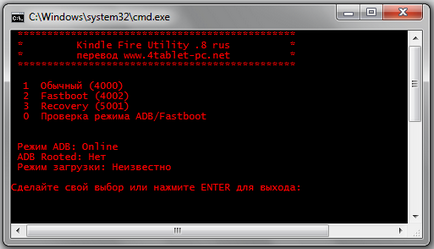
Тут ви можете вибрати, як поведе себе ваш Kindle Fire після перезавантаження. Всього вам доступно три режими:
-звичайна завантаження планшета
-завантаження в меню відновлення (Recovery)
-завантаження в режим Fastboot
Крім того, вибравши пункт 0, цього підміню, ви можете отримати інформацію, про те який режим завантаження зараз встановлений на вашому планшеті.
2. Отримати тимчасові root права на планшеті за допомогою BurritoRoot
3. Отримати постійні root права. Вам не потрібно додатково завантажувати і встановлювати на планшет або комп'ютер будь-які файли і програми. Досить просто вибрати цей пункт, і Kindle Fire Utility все зробить за вас.
4. Завантажити заводську прошивку Android. Якщо ви виберете цей пункт меню, Kindle Fire Utility сама завантажить останню версію офіційної прошивки і ви зможете потім встановити її за допомогою TWRP Recovery.
5. Встановити останню версію альтернативного меню відновлення, TWRP Recovery. Kindle Fire Utility сама завантажить останню версію TWRP Recovery і встановить її на планшет.
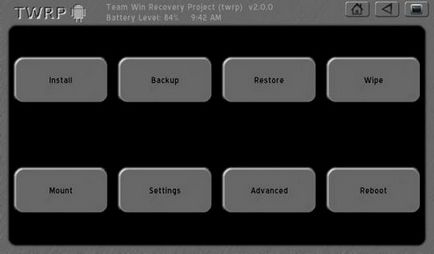
6. За допомогою цього пункту ви можете встановити на планшет Android Market в комплекті з додатками Google, альтернативну оболонку системи Go Launcher EX, монтувати файлову систему Kindle Fire для запису або тільки для читання, розблокувати шпалери і т.д. Якщо ви виберете установку Android Market. додатків Google або Go Launcher EX, Kindle Fire Utility сама завантажить всі необхідні додатки і встановить їх на планшет.
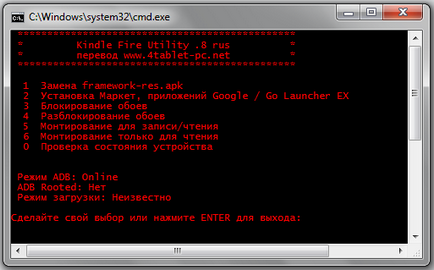
Рішення можливих проблем після використання Kindle Fire Utility
Якщо ваш планшет завис при завантаженні і на екрані відображається жовтий трикутник або логотип Kindle Fire, значить ваш планшет знаходиться в fast boot режимі. У Kindle Fire Utility, в першому пункті меню виберіть нормальний режим завантаження планшета, дочекайтеся появи повідомлення «waiting for device», вимкніть повністю планшет (натиснувши на кнопку харчування протягом 20 секунд), і включіть його знову. Kindle Fire Utility встановить нормальний режим (4000) завантаження.
Якщо цей спосіб не допомагає, спробуйте метод, описаний в підказці самої Kindle Fire Utility:
Після появи повідомлення «waiting for device", не відключаючи планшет від комп'ютера, на комп'ютері відкриваємо "Диспетчер пристроїв" і оновлюємо вручну драйвер USB пристрою Kindle, вказавши в якості їх розташування папку drivers, яка знаходиться в папці з Kindle Fire Utility (наприклад C : \ Kindle Fire Utility \ drivers \ i386). Windows розпізнає новий пристрій і встановить для планшета нормальний режим завантаження (4000).